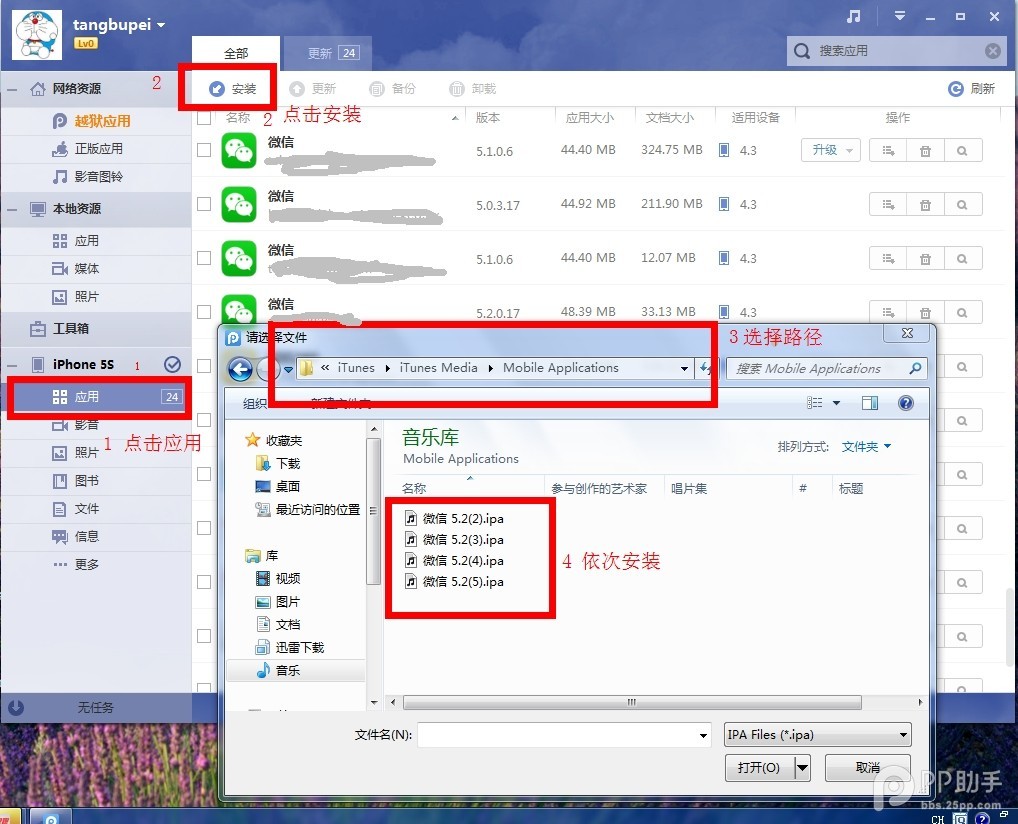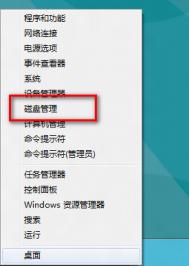用iPhone也可以轻松拍出3D照片
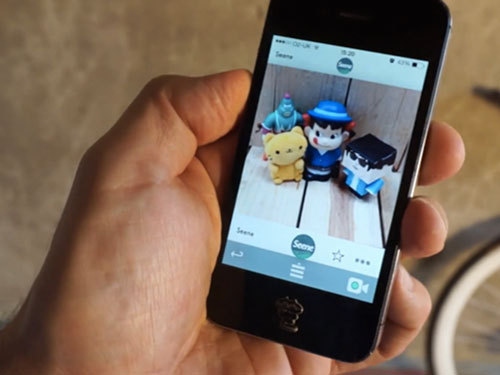
打开《Seene》首先会播一段演示视频,然后就可以开始拍照了。把镜头对准要拍摄的物体的时候,它会显示很多节点,节点越多最后的效果越好,不过不用太过计较它,直接按下快门拍下第一张就可以了。
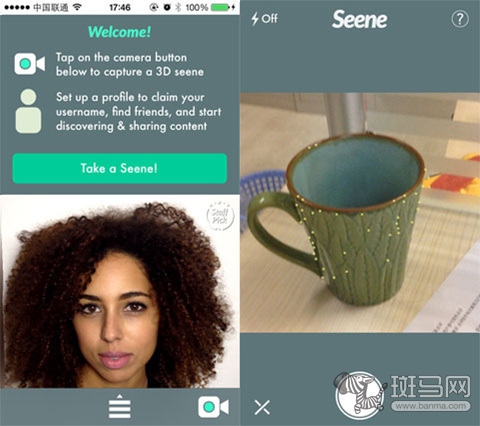
拍下第一张照片以后屏幕上会出现一个八边形,然后根据八边形上的箭头TuLaoShi.com提示移动手机,在成功以后八边形会逐渐变成绿色,等全部变成绿色以后就会自动生成3D照片了。由于3D照片的特殊性,用《Seene》拍的照片并不能直接分享给别人,只能叫朋友来注册《Seene》的帐号或者直接给他看手机啦。


iPhone和iPad用iTunes同步并不等于备份
一个很基础却很重要,很多人搞不清楚,解释又很花时间的问题,就是 iPhone 跟电脑 iTunes同步和备份有什么不同?首先Sync翻译成中文同步,本来就是一个定义 / 认知有点模糊的中文动词,尤其对电脑不是很熟悉的朋友。可能会联想到同步播放、同步转播、同步进行、动作同步,带有同时做同一件事的意义。
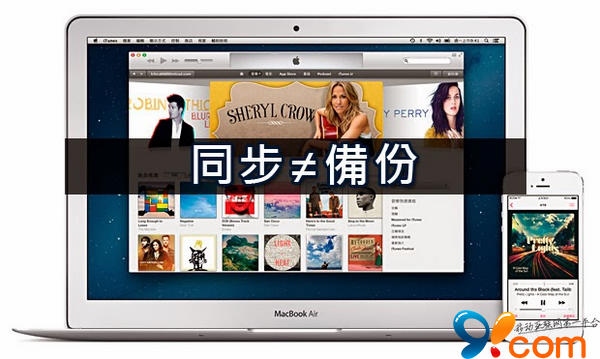
同步和备份有什么不同
同步 (Sync):让 iPhone 和电脑 iTunes 里的资料保持一致。
备份 (Backup):将 iPhone 里的资料备份到电脑 iTunes 上。
什么是同步
你在 iPhone 上会下载 / 更新 APP、购买音乐、电子书或影片,在电脑 iTunes 上你同样也可以下载 / 更新 APP、购买音乐、电子书或影片。这样两边的资料就会不一样,比如 iPhone 上下载了 Angry Birds 电脑里没有,在 iTunes 里加入了一张新专辑 iPhone 上没有。所以就要通过同步这个动作,把 iPhone 上新资料传到电脑 iTunes 里,把 iTunes 上新加入的内容传到 iPhone 上,传送购买的内容让两边资料保持一持 (相同)。

什么是备份
将 iPhone 上所有文件资料完整备份 (复制) 一份到电脑 iTunes 里,内容包含相机胶卷、通讯录、日历、Safari 书签资料、邮件帐号、通话记录、网络设定、APP 资料 (包含 tmp 与 Caches 文件夹)、桌面背景、凭证、地图书签、描述档、内购资料等。(备份不会包含已同步到 iPhone 的内容,例如电影、音乐、Podcast 以及 APP 等。)
如果 iPhone 不小心资料遗失,或是购买了新 iPhone,只要用 iTunes 所备份的文件,就能快速把上述的资料恢复到 iPhone 里,有点像电脑 Ghost 备份恢复的概念。
另外要注意,iTunes 和 iOS 不支援将新版 iOS 的备份,安装到使用旧版 iOS 的设备上。例如你无法将 iOS 7 的备份,恢复到 iOS 6 系统设备上,苹果不允许逆天。

iTunes 备份储存位置:(电脑需开启显示所有文件和文件夹)
Mac:~/资源库/Application Support/MobileSync/Backup/
Windows XP:Documents and Settings(使用者名称)Application DataApple ComputerMobileSyncBackup Windows 8:使用者(使用者名称)AppDataRoamingApple ComputerMobileSyncBackup
方便的苹果云 iCloud
以前 Apple 还没推出 iCloud 云端服务的时候,新买的 iPhone 需要用 USB 线跟电脑 iTunes 连接启动 (激活) 后才能使用。之后 iCloud 推出了一个叫PC Free功能,新买的 iPhone 只要插入 SIM 卡后连接网络,输入 Apple ID 帐密就能从 iCloud 恢复资料使用,你的通讯录、备忘录、书签和行事历就自动回来了。
目前 iCloud 只能备份相机胶卷、主画面萤幕、短信、联络资讯、行事历、书签、邮件、备忘录、照片串流和 APP / 音乐 / 影片 / 书籍购买记录,还没办法像 iTunes 这么完整,优点是随时随地只要有网络都能进行。
iPhone 的设定 iCloud 储存与备份里立即备份,或查看上一次备份时间。

iTunes 和 iCloud 备份有何不同
iTunes 是把你 iPhone 上的资料备份在你电脑硬盘里,iCloud 是把你 iPhone 上的资料备份到 Apple 云端服务器里,一个在你家里、一个在美国。另外如上所述,目前 iTunes 才能进行较完整的备份,iCloud 能备份的内容还在慢慢增加中。
iCloud 的优点是自动备份,不需要花时间管理,It Just Work.
如果你同图老师时有多台 iPhone 和 iPad 的话,iCloud 也能自动将你所有设备中资料自动同步、保持一致。比如你在 iPhone 上买了一张专辑,就会自动出现在你的 iPad 里,不需要花时间重新购买和下载,APP 和电子书也是一样。
iOS 同步方式
(本文来源于图老师网站,更多请访问http://m.tulaoshi.com/isyjq/)iPhone 跟电脑 iTunes 同步,可以使用 USB 线或是通过 Wi-Fi 无线网络两种传输方式。iCloud 备份则只能使用 Wi-Fi 无线网络,它是把你的资料储存在天 (云) 上,所以只有用无线的方式和它沟通。
iTunes Wi-Fi 同步方式:在电脑 iTunes 的摘要下方勾选通过 Wi-Fi 与此 iPhone 同步,然后到 iPhone 的设定 一般 iTunes Wi-Fi 同步里点击立即同步即可。
为备份加密
所谓日防夜防女朋友 / 老婆难防 (误),如果有人偷用你的电脑,将你的 iTunes 备份恢复到她的 iPhone 里,这样她不就有你的照片、文件、通讯录、日历、书签、通话记录、邮件等帐号资料了。
针对有这个困扰的朋友,Apple 在 iTunes摘要面板的备份中设有一个替 iPhone 备份加密功能,你可以设定密码来保护备份资料。将来如果想从这个加密备份恢复资料的话,必须要输入密码才行。如果不小心忘记密码,就只能执行完整软件恢复,选择将 iPhone 设成新设备,所以健忘的人勿用。
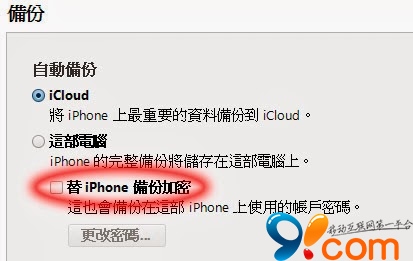
小结
除了电脑里的日本动作爱情片、李X瑞、辜X允、Sunny、神魔小雪照片要做好备份,免得电脑中毒、硬盘坏轨欲哭无泪,同样 iPhone 里的资料也要做好备份。
同步和备份是定期就要做的工作,越久没做所需要花的时间就越久。同步的时间很快,可能几分钟就完成,备份所需花的时间较长,这要视你的 iPhone 容量和资料多寡而定,建议挑空闲的时间进行。
iOS设备用户建议登入使用你的 iCloud 帐号 (同 Apple ID),这样(m.tulaoshi.com)只要有连接网络 Apple 就会自动帮你备份联络资讯、行事历、书签、备忘录、邮件和照片串流等资料。另外 iCloud 和 iTunes 备份可以一起使用,透过 iCloud 备份不会完全停用 iTunes 备份,而只会关闭通过 iTunes 的自动备份功能。
91手机助手iPhone版怎么用
91手机助手iPhone版怎么用?
搜索91手机助手iphoneTulaoshi.Com,直接下载安装91手机助手。
数据线连接手机自动安装守护,完成后就能使用了。
当然也可以在电脑上安装91手机助手iphone版,用电脑连接iphone下载安装里面的软件就不要的手机流量了。
(本文来源于图老师网站,更多请访问http://m.tulaoshi.com/isyjq/)进入程序管理界面,点击安装软件,选择您要安装的iPa即可。 您也可以通过直接双击安装包的方式,完成iphone文件的安装。
想要自己的iPhone更加强大,当然需要支持iPhone的手机助手,获得更多的免费软件,要先下载一个电脑端的91手机助手,再从手机助手里面搜索
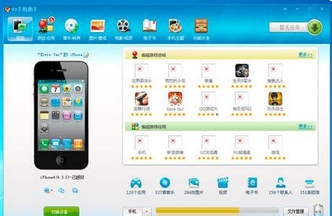
方法/步骤
1、连接手机:用数据线或者通过wifi将手机和计算机相连接,然后打开91手机助手,提示安装驱动程序,点击下一步进行安装。

2、安装守护程序:第一次安装pxl格式的软件,91手机助手会提示你先安装91手机助手的守护程序,安装或者升级。

3、安装完守护程序之后并且执行了重启手机,91手机助手就会自动识别到手机。第一次使用91手机助手时,通过91账号来登录,账号可以保存网络备份的信息,最好是有自己的账号。

4、正常使用: 91手机助手功能分类标签页选项按钮,点击各个按钮可快速进入不同功能分类,这里包含了91手机助手的所有功能;软件、电影、游戏推荐,为用户提供更多实用的软件、精彩的电影、好玩的游戏 。

91助手苹果版如果想在iphone手机中安装像游戏,软件,应用程序这种是需要越狱的哦,否则他无法操作苹果手机。
如何用苹果iPhone手机拍出媲美单反照片
我一直庆幸我换了一部对的手机。
它小巧方便,虽然它只有800万的像素,但是相比那些1300万甚至更高的普通手机来说,它的优势太明显了:光圈大。光圈大意味着什么呢。光圈大也就是说入光量就大 ,大光圈可以做到虚化的效果。
通俗地讲:能拍出虚实结合的照片。
今天,我就来讲讲拍摄这些美丽照片的技巧,请往下看。
我爱上拍美照了,我是外貌协会的吗?我不是天秤!
申明:我喜欢拍正方形的图片,
A、是因为爱上了instagram这个软件,这是个很棒的滤镜。
B、正方形的照片更适宜在微博微信以及网页等展示
首先,你要有一部手机(废话,现在小学生都有了,800万像素是最低标准吧)
我是傲娇技巧君:
1、脸皮厚
何为脸皮厚,就是拍照的时候要忍受住旁人怪异的眼光。举个栗子:
A、所有的人都在打桌球,此刻,你举起相机,或蹲着,或趴桌上,反正一切怪异的和打桌球不搭嘎的举动,此时会有人不断地催你,快点,你打不打,是按小时计费的呀,别浪费我时间,巴拉巴拉~这时候,你就要耐住别人的口水,拖延时间,抓好角度,快速聚焦,咔擦!
B、去一个景点,别人都是拍那些主流的景物,而我则比较喜欢拍路边的花花草草、路标或者电线杆什么的,或许有人就会说:诺,你看这个乡下人,电线杆什么的都要拍的诺,啧啧啧。这是,我只能仰天长啸:23333333,我是肥猪流~
2、手脚快
顾名思义,就是动作要快,以迅雷不及掩耳盗铃响叮当之势。因为你拿着的是手机,不是高级货单反,因此,如果你拿个手机在那边动作摆了半天,貌似很专业的动作,那别人只会把你当蛇精病看啊。
3、一心两用
有人会问,拍照片就拍照片,还要一心两用?对,为大家举个例子:

这张图片是在地铁豫园站出口拍的,去城隍庙的路上,周六,路上绝壁是人来人往、比肩接踵啊,我记得当时是在过红绿灯。如果你为了拍照片,而突然在过马路的时候停住了,那么你将会成为众矢之的,而且会严重影响过马路的质量,必定会像堵车那样,如果你牵着一个人,那么他也会被你牵连,一起堵在马路中央。
此刻你需要的技巧就是:一心两用。走马观花这一词勉强借我用一下吧~改编一下,走马拍照。
4、定力好
还是拿上面那张路标做栗子,在你行走的时候必定人是晃动的,此刻你手中的手机一定要稳,这就要求你手的定力好,要做到即使整个人都是晃动的,拿着手机的左手或是右手也要纹丝不动。如果你这个技能get了,那么如果你坐海盗船、激流勇进、漂流什么的,想要拍出美丽的照片就毫无难度可言啦~(≧▽≦)/~
5、耐心好
这个技巧在拍动的东西的时候比较实用,怎么个说法。

多么呆萌的山羊啊。但是你怎样才能做到让它们一直保持这个姿势呢?
咩~咩~咩~不停地深情呼唤它们,此时他们就会觉得是哪只帅气的公羊在喊我们,于是他们就全都惊讶地望着你。如果你耐心不好,山羊就会对你冷眼相看,甚至转身去吃自己的草去了。
拍猫猫也是这个道理,喵喵喵地不停叫;狗狗呢、那就汪汪咯~
6、会构图
这个是很重要的。因为照片的好坏往往不在于它是否清晰,而是在于构图是否得当。

这个我就不多说了,因为我也在构图这条路上停滞不前呢,所以我还是多放几张图片供大家参考参考吧。
7、拍摄对象颜色尽量鲜艳,如果被摄对象颜色不鲜艳,背景一定要鲜艳。

图片上,大红、蓝色、金色、都是很显眼的颜色。
8、不要对焦纯色物体
那对焦纯色物体有什么不好的地方呢,当然是拍出来的效果不好咯~更重要的是,很难对上焦。没什么栗子,大家可是拿起手机试一试。
9、形成对比
就像古装剧一样,有美丽的格格,身边必定跟随一个丫鬟。正所谓,红花还须绿叶扶。一张好的照片,就像一部好电影,有主角,也有次要人物,只有主次搭配完美,才能称之为好照片。

很显然,照片里的怀表是主角,当然清晰的怀表是领衔主演,背景模糊的人就是次要演员,他们负责衬托怀表。从这张图中我们很容易就能知道,这个怀表很受欢迎,那么多顾客前来围观挑选。那么,就引出下面的一个技巧↓
10、故事性
好的照片是能讲故事的,也许你拍摄的时候未必有这个故事,也许你就是恰好路过,也许你就是无心为之。但是,如果你能习得上述各项技能,那么,你的照片将在你的手机里成为故事,定格永远。一个猫和大鱼的故事送给大家。

写到这里,也差不多了。
综上所述,练习!练习!练习!
微信5.2共存版iPhone安装教程
*效果展示图:
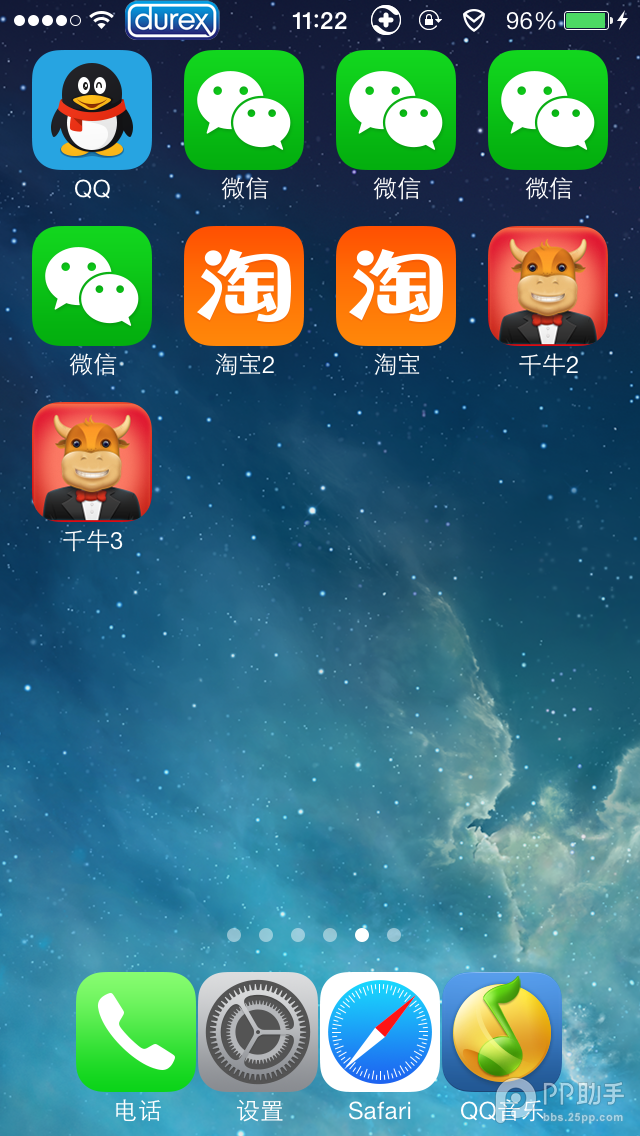
*微信5.2共存版安装教程:
一、下载微信5.2共存版压缩文件到本地电脑,安装PP助手PC端(若有则无需另外安装,则需要升级到最新版本即可)
二、把已下载的压缩文件进行解压。
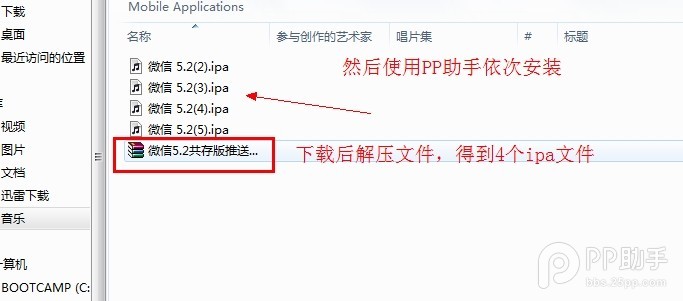
三、成功解压后,打开已安装好的PP助手PC端,按照下图指引进行安装操作即可。应用-安装-选择路径-依次安装